Como Ativar/Desativar o Modo Incógnito no YouTube

O YouTube tem um Modo Incógnito que impede que suas visualizações sejam armazenadas ou influenciem suas listas. Este tutorial ensina como usá-lo.

O YouTube usa algoritmos muito complexos e eficientes que o mantêm preso na frente da tela por horas a fio. Inicialmente, você pode ir ao YouTube para assistir a um vídeo que um amigo seu disse que você deveria ver, mas muitas vezes acaba assistindo a mais dez vídeos. Também há momentos em que você gostaria de assistir a um vídeo específico novamente, mas não sabe o que digitar na barra de pesquisa.
E assim, você clica em Mais opções, em Histórico e começa a rolar para baixo em seu histórico de exibição. O único problema é que às vezes o YouTube falha em atualizar seu histórico de exibição. Vamos explorar como você pode corrigir esse problema.
⇒ Nota Rápida : Verifique se este é um problema conhecido. Na verdade, essa parece ser uma falha recorrente. Verifique se outros usuários reclamaram do mesmo problema recentemente.
Verifique se você ativou acidentalmente a opção “Pausar histórico de exibição”. Se você fez isso, o YouTube não salvará seu histórico de exibição. Além disso, seu histórico de exibição não aparecerá no app YT. Clique em Mais opções , selecione Histórico e clique em Ativar histórico de exibição .
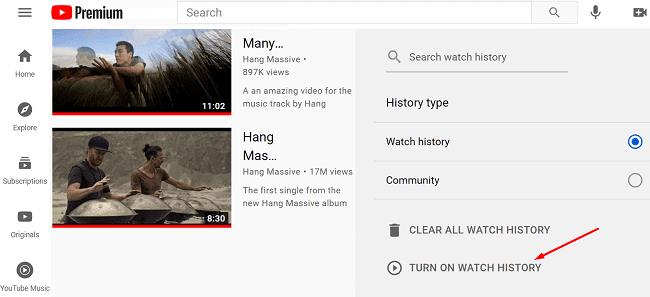
Atualize a guia do navegador ou reinicie o aplicativo YT e verifique se o histórico de exibição está disponível agora. Se não estiver, saia da sua conta do Google, reinicie o YouTube, faça login novamente e tente novamente. Como alternativa, mude para uma conta diferente e verifique se o problema desapareceu.
Se você está tendo esse problema no aplicativo do YouTube para Android, verifique se há atualizações. Abra o aplicativo Play Store, pesquise YouTube e clique no botão Atualizar .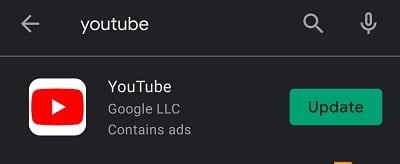
Em seguida, navegue até Configurações , selecione Aplicativos e toque em YouTube . Vá para Armazenamento e toque no botão Limpar cache .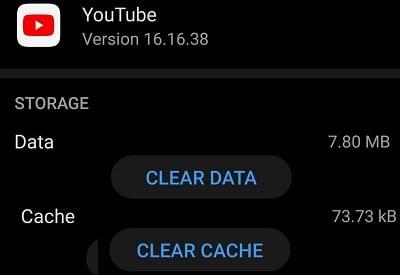
Se seu histórico do YouTube ainda não aparecer, desinstale o aplicativo e reinicie o dispositivo. Em seguida, inicie o aplicativo Play Store novamente e baixe o YouTube. Verifique se a instalação de uma nova cópia do aplicativo resolveu o problema.
Se esse problema estiver afetando seu aplicativo da web, limpe o cache e desative suas extensões. Se você estiver usando o Chrome, use este guia passo a passo para limpar o cache de navegação. Reinicie seu navegador e verifique os resultados.
Algumas pessoas resolveram esse problema removendo o bloqueador de anúncios do YouTube que instalaram anteriormente em seu navegador ou telefone. Bloqueadores de anúncios e extensões de privacidade são conhecidos por interferir nos scripts das páginas da web que você está visitando. Por exemplo, os bloqueadores de anúncios podem bloquear os URLs que o YouTube usa para rastreamento de histórico (s.youtube.com e video-stats.l.google.com). Coloque esses URLs na lista de permissões ou desative seus bloqueadores de anúncios e verifique os resultados.
Se o YouTube não salvar seu histórico de exibição, saia de sua conta do Google, reinicie seu aplicativo YT ou atualize a guia do navegador e faça login novamente. Se você estiver usando um bloqueador de anúncios, desative-o e verifique se o problema é se foi. Muitos usuários confirmaram que os bloqueadores de anúncios frequentemente bloqueiam os URLs de rastreamento de histórico do YouTube. Você conseguiu solucionar este problema e recuperar seu histórico de exibição? Deixe-nos saber nos comentários abaixo.
O YouTube tem um Modo Incógnito que impede que suas visualizações sejam armazenadas ou influenciem suas listas. Este tutorial ensina como usá-lo.
Se você não consegue fazer login no YouTube, verifique se o seu navegador é o culpado por esse problema. Para consertar, limpe o cache e desative suas extensões.
Desde que o aplicativo oficial do Xbox One no YouTube foi atualizado há alguns meses, muitos usuários foram atormentados por um bug irritante que faz com que o aplicativo os desconecte do
Aqui está uma atualização rápida para aqueles que estão se perguntando como ingressar no Programa de Embaixadores do Xbox. O Programa de Embaixadores do Xbox é composto por um grupo de Xbox obstinados
À medida que continuamos nos aprofundando no Microsoft Teams, neste guia, vamos dar uma olhada em como você pode compartilhar a diversão do YouTube diretamente no Teams.
A tecnologia nos ajudou não apenas a viver uma vida diária mais fácil, mas também a nos conectar. Mais e mais pessoas em todo o mundo têm usado plataformas sociais
Se o seu navegador não mostrar nenhum comentário do YouTube, provavelmente o cache e os cookies estão quebrando os scripts do YouTube.
Se o URL do canal personalizado do YouTube não aparecer em seu canal, desative as extensões do navegador e tente novamente.
O que você faz quando o YouTube Music não toca a próxima música? Limpar o cache do aplicativo ou desinstalar o YouTube Music deve resolver o problema.
Um ponto fundamental e basicamente universal da reprodução de vídeos em computadores é que o reprodutor de vídeo permite que você role pelo vídeo à vontade para configurar arbitrariamente o recurso Toque duas vezes para buscar no aplicativo do YouTube em seu dispositivo Android com essas etapas.
Se o áudio do YouTube for interrompido aleatoriamente no Edge, atualize seu navegador, limpe o cache, desative suas extensões e execute o solucionador de problemas de áudio.
Se ocorrer um erro ao criar sua conta do YouTube, limpe o cache do navegador, desative suas extensões e use um navegador diferente.
O código de erro 429 indica que o YouTube recebeu muitas solicitações de seu computador e está pedindo gentilmente que você pare.
Se o YouTube Kids não reproduzir nenhum vídeo, verifique sua conexão, saia da sua conta e limpe o cache.
Se o YouTube detectou tráfego incomum de meu computador, isso pode significar que o sistema suspeita de tráfego automatizado.
Na maioria dos sites e aplicativos, a reprodução automática é um recurso que reproduz vídeos automaticamente conforme você os rola. A ideia por trás disso é aprender antes de clicar para ativar ou desativar o recurso de reprodução automática no YouTube para Android com este tutorial.
Se o YouTube TV disser que você já está transmitindo em três dispositivos, mas não está, saia da sua conta e reinicie os dispositivos.
Se você não conseguir acessar sua conta do YouTube, vá para a página de recuperação de conta e responda às perguntas de segurança para recuperar sua conta.
Se seus comentários no YouTube não forem postados, deixe o vídeo tocar por alguns segundos. Em seguida, limpe o cache do navegador e desative as extensões.
O YouTube é um dos melhores aplicativos de streaming e música que existem - há tanto conteúdo excelente que é praticamente impossível manter
Remova informações salvas do Autofill do Firefox seguindo estes passos rápidos e simples para dispositivos Windows e Android.
Neste tutorial, mostramos como executar um soft reset ou hard reset no Apple iPod Shuffle.
Existem muitos aplicativos incríveis no Google Play que você não pode deixar de assinar. Após um tempo, essa lista cresce e você precisará gerenciar suas assinaturas do Google Play.
Procurar aquele cartão na carteira pode ser um verdadeiro incômodo. Nos últimos anos, várias empresas têm desenvolvido e lançado soluções de pagamento sem contato.
Ao excluir o histórico de downloads do Android, você ajuda a liberar espaço de armazenamento e outros benefícios. Aqui estão os passos a seguir.
Este guia mostrará como excluir fotos e vídeos do Facebook usando um PC, Android ou dispositivo iOS.
Nós passamos um pouco de tempo com o Galaxy Tab S9 Ultra, que é o tablet perfeito para emparelhar com seu PC Windows ou o Galaxy S23.
Silencie mensagens de texto em grupo no Android 11 para manter as notificações sob controle no aplicativo de Mensagens, WhatsApp e Telegram.
Aprenda a limpar o histórico de URLs da barra de endereços no Firefox e mantenha suas sessões privadas seguindo estes passos simples e rápidos.
Para denunciar um golpista no Facebook, clique em Mais opções e selecione Encontrar suporte ou denunciar perfil. Em seguida, preencha o formulário de denúncia.



























